Kāda ir apdares funkcija, tā neatkarīgā iekļaušana/izslēgšana

- 3419
- 513
- Lloyd O'Keefe
Izmantojot SSD diskus, apdares funkcijai ir īpaša nozīme. Tas nav vajadzīgs parastajiem cietajiem diskiem, tāpēc daudzi pat nezina par tā klātbūtni. Tas ir saistīts ar šo diskdziņu atšķirīgo ierīci. Kad parastais cietais disks DELEYS jebkuru failu, tad faktiski dati no MFT tabulas par šī faila atrašanās vietu tiek vienkārši izdzēsti. Pašu šī faila baiti turpina palikt uz diska. Tikai tabulā šī teritorija nonāk neapdzīvotu kategorijā, kur varat vēlreiz ierakstīt informāciju. Tāpēc ir iespējams atjaunot izdzēstos failus, jo fiziski tie netiek izdzēsti. Vinčesters ierakstīs informāciju ar vienlīdzīgu viegli gan pilnīgi tīrās sektoros, gan tajās, kur kaut kas jau ir ierakstīts. Ierakstot jaunus datus, vecie tiek vienkārši izdzēsti. Bet SSD-Drives ierīce ir balstīta uz zibatmiņu, nevis magnētisko ierakstu. Ātra informācijas ierakstīšana tajās ir iespējama tikai tukšās atmiņas šūnās. Protams, šāds brauciens vispirms var izdzēst veco informāciju un pēc tam tur uzrakstīt jaunu, bet tas tam veltīs daudz vairāk laika, kas nozīmē, ka SSD galvenā priekšrocība tiks zaudēta - ātrums. Šeit tas palīdz speciālai funkcijai, kas nodrošina SSD diskdziņu veiktspēju pareizajā līmenī.

Apdares funkcijas iestatījumi.
Kas ir apdare
Apdares funkcija ir paredzēta vienkāršai, bet svarīga cieta stāvokļa piedziņai - apiet baitus, kas apzīmēti kā bezmaksas. Tas viņiem nodrošina ātrāko jaunas informācijas ierakstīšanu, jo zibspuldzes spēlēšana tiek sagatavota iepriekš šim procesam. Šis darbs notiek ar operētājsistēmas palīdzību un tiek atbalstīts operētājsistēmā Windows, sākot ar 7. versiju. Programma tiek palaista fonā un vienmēr tiek ieslēgta pēc noklusējuma, lai savienojums un cietā stāvokļa disku atpazīšana parasti nerada problēmas.
Kā darbojas apdare
SSD uzglabāšanas ierīces būtiski atšķiras no parastajiem cietajiem diskiem. Viņu atmiņu organizē lapas, kuras var mazgāt tikai pilnībā. Bet pats SSD brauciens nevar efektīvāk izplatīt informāciju, jo operētājsistēma tam nesniedz informāciju par to, kuras lapas būtu fiziski jātīra. Tāpēc disks darbojas ar maksimālu veiktspēju, kamēr viņam ir bezmaksas lapas, kuras viņš var ierakstīt. Tiklīdz tukšas lapas beidzas, disks būs spiests veikt tīrīšanas operāciju pirms ierakstīšanas, kas ievērojami samazinās tā ātrumu. SSD apdares funkcija tika pievienota operētājsistēmai, lai nodrošinātu mijiedarbību ar diskdzini, informējot to, kuras lapas var notīrīt. Tas notiek fonā, un datora veiktspēja kopumā ilgu laiku joprojām ir augsta. Turklāt zibatmiņai ir ierobežots skaits ierakstu ciklu, un tas tiek ņemts vērā arī. Tāpēc dažu šūnu ar vienkāršām citām nav vairākas darbības, tāpēc ir ievērojami palielināts piedziņas ilgums un tā uzticamība.
Kā pārbaudīt, vai komanda Trim ir iespējota
Par pareizu apdares darbu tam parasti nav jādara nekas. Tomēr ir daudz diskdziņu ražotāju, un sistēmu var arī konfigurēt dažādos veidos, tāpēc tā netraucē redzēt, vai ir iekļauta apdare. Jāatceras, ka SSD apdares atbalsts tiks atspējots, ja piedziņa tiek izmantota reida masīvā masīvā vai sistēmā ir atjaunota. Šajā gadījumā tas nedarbosies, lai to ieslēgtu. Pārbaudiet, vai apdare darbojas operētājsistēmā Windows 10, 8 vai 7 ir diezgan vienkārša. Lai to izdarītu, vienkārši palaidiet komandrindu administratora vārdā un ievadiet šādu komandu:
fsutil uzvedības vaicājums invalīduEtenotify
Ja rezultāts ir 0, tad funkcija darbojas, un, ja rezultāts ir 1, tad tas ir atspējots. Apdare vienmēr ir noderīga, lai pārbaudītu darbu, jo šī funkcija var nedarboties ar dažiem BIOS iestatījumiem. Norādīto veidu var secināt, vai tas ir iekļauts uzlabotajā sistēmā. Ja tas nedarbojas, sistēmas atkopšana ir atvienota un diskdzinis nav iekļauts RAID masīvā, ir noderīgi izpētīt BIOS un redzēt diska darbības režīmu - AHCI režīms jāizvēlas.
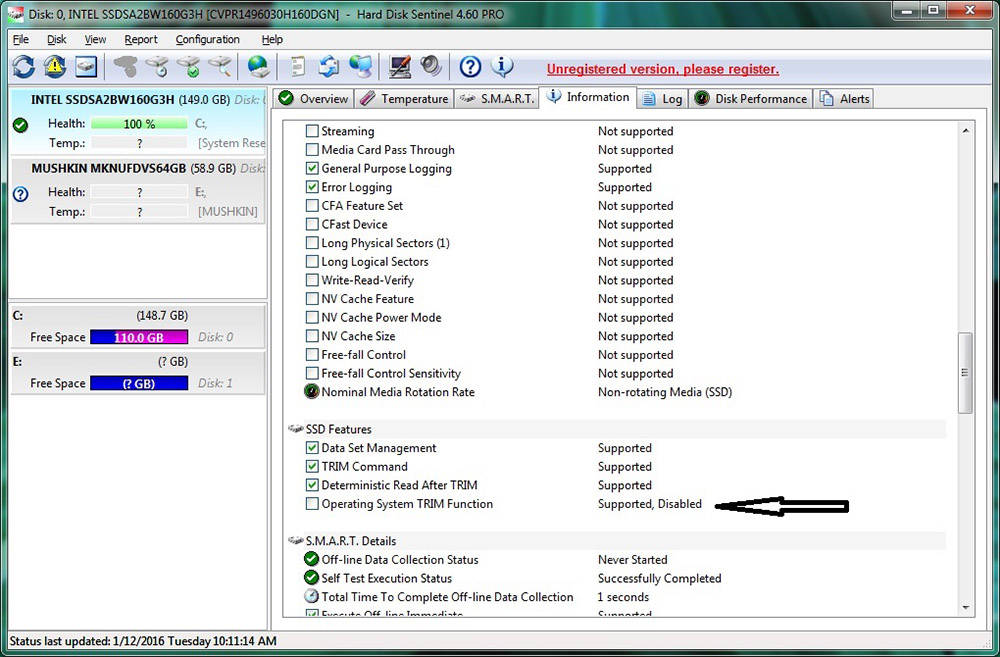
Kā iekļaut apdari logos
Ja audits saka, ka apdare nedarbojas, tad varat mēģināt šo funkciju ieslēgt manuāli. Tomēr tas nedarbosies SSD, kas savienots caur USB. Visiem pārējiem modeļiem apdares funkcijas ieslēgšana Windows 10 un iepriekšējās versijās ir ļoti vienkārša. Lai to izdarītu, jums jāievada viena no komandu komandām:
Fsutil uzvedības iestatīšana invalīdaTeNotify NTFS 0 - ja tiek izmantota NTFS failu sistēma.
Fsutil uzvedības komplekts invalīduetotify refs 0 - ja tiek izmantota refs failu sistēma.
Pirms to ieviešanas ir lietderīgi izpētīt diska īpašības un pārliecināties, ka tas tur tiek parādīts kā "cieta stāvokļa piedziņa", nevis tikai kā "cietais disks". Problēmu gadījumā šajā vietā komandrindā jums jāievada komanda Winsat Diskformal - tas palīdzēs sistēmai pareizi noteikt diska veidu. Pirms iekļaušanas procedūras ir noderīgi arī defragment, it īpaši, ja disks ir izmantots kādu laiku un tajā ir uzkrājušies daudzi faili.
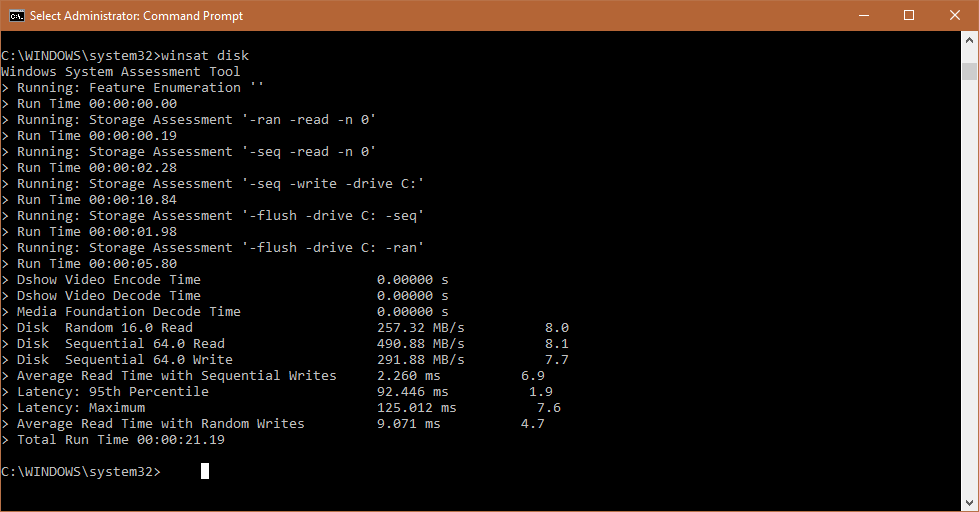
Kā atspējot apdari
Apdare ir izslēgta tik vienkārši, kā tā ieslēdzas. Tas tiek darīts arī caur komandrindu - jums jāievada komanda invalīdaEletEnify 1. NTFS invalīduElEnotify = 1 vajadzētu parādīties, kas nozīmē, ka funkcija ir izslēgta.
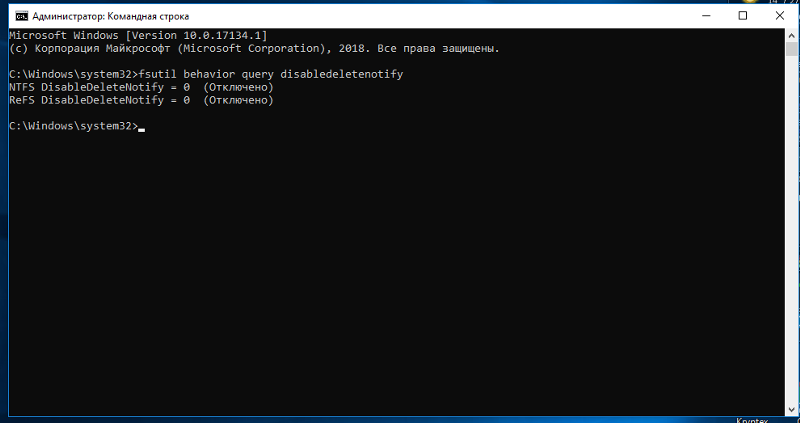
Tomēr ir grūti iedomāties situāciju, kad būtu nepieciešams veikt šādu operāciju. Galu galā šī funkcija ir paredzēta, lai optimizētu un paātrinātu SSD diska darbu. Turklāt viņa ievērojami pagarina viņa dzīvi. Tāpēc, izslēdzot, esiet sagatavots, ka datora veiktspēja ievērojami samazināsies, un piedziņas ilgums tiks ievērojami samazināts.
Šeit norādītās apdares komutācijas un atvienošanas metodes darbojas Windows versijās 7, 8 un 10. Tomēr daudzi datori izmanto vecākus XP un Vista. Viņiem nav būvētu instrumentu pareizai SSD savienojumam, bet situācija nav bezcerīga. Man vienkārši jāatrod un jāinstalē papildu programmatūra, piemēram, Intel SSD rīkkopa. Kopīgojiet komentāros, ja jums bija problēmas ar SSD-diska definīciju, vai apdares funkcija ir ieslēgta tūlīt pēc savienojuma. Norādiet Windows versiju un diska modeli - šī informācija daudziem lasītājiem noteikti būs interesanta un noderīga.
- « CSRSS process.EXE un procesora slodze - problēmas novēršanas cēloņi un metodes
- SMSS process.Exe ir vīruss vai sistēmas fails »

